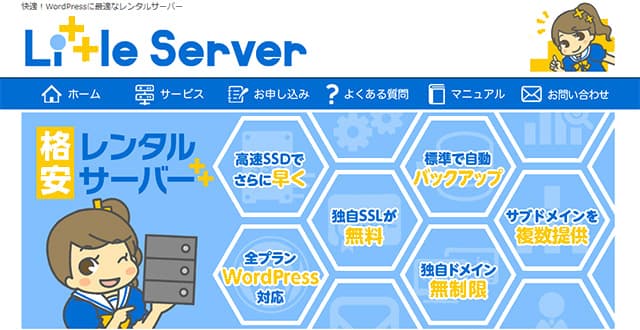月額165円~(税込)という超低価格レンタルサーバーでありながら、WordPress対応はもちろんSSD対応など充実したリトルサーバーには、20日間という長めの無料お試し期間が設定されています。
申し込み方法や契約方法など、リトルサーバーを始めるにあたって必要な情報を解説します。
無料お試しを申し込みましょう
契約に同意する
早速、リトルサーバーの公式サイトにアクセスして「お申し込み」をクリックします。お申し込みページが表示されますので、内容を確認しながら進めていきます。
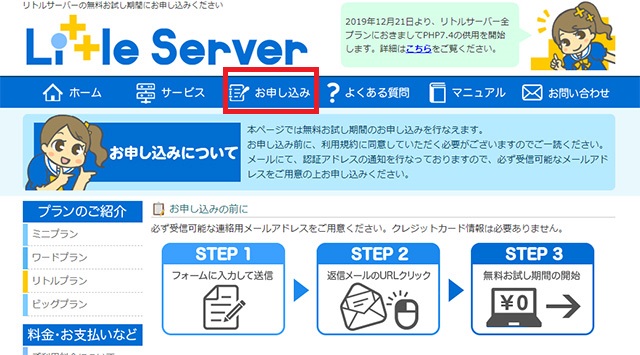
ココがポイント
リトルサーバーはクレジットカードの登録なく始められます。申し込み方法としてはオーソドックスですので、すぐにサイトを始めることができますよ。
無料お試しを利用するには、必ず受信ができるメールアドレスが必要です。
登録フォームに必要事項を入力後に送信しますと、申し込み受付メールが自動送信され、メールにある認証付アドレスをクリックすると本登録が完了します。
一部機能が制限されてはいますが、20日間は無料でほぼフル機能が利用できますのでしっかり検証しましょう。
SSH不可 転送量10GB/1日に制限 メールアドレス数は最大5個
無料お試し期間中に支払いを完了しますと、正式契約となります。
利用当月は無料で、翌月から課金開始となります。
以上の契約内容で問題なければ「はい」をクリックして進めましょう。
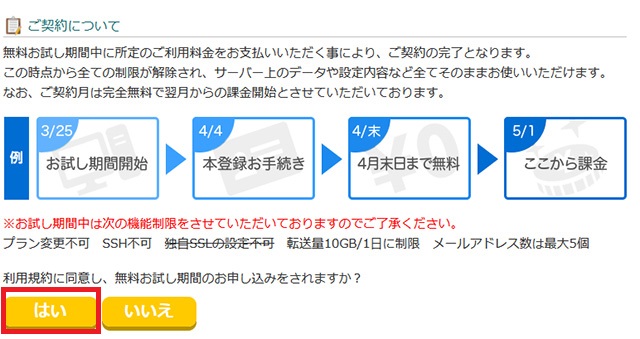
登録フォームに入力する
次のステップで、登録フォームに必要事項を入力します。
認証に必須のメールアドレスは、間違いがないように特に注意しましょう。
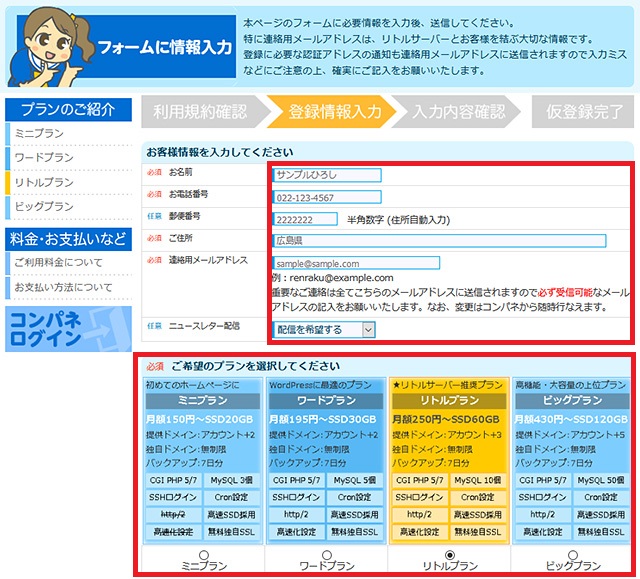
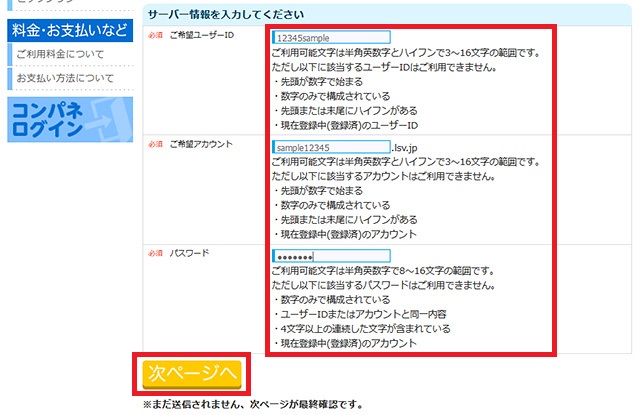
入力内容に間違いがなければ、「次ページへ」をクリックします。
内容を確認しましょう
登録した内容に間違いがなければ「上記の内容で送信」をクリックします。
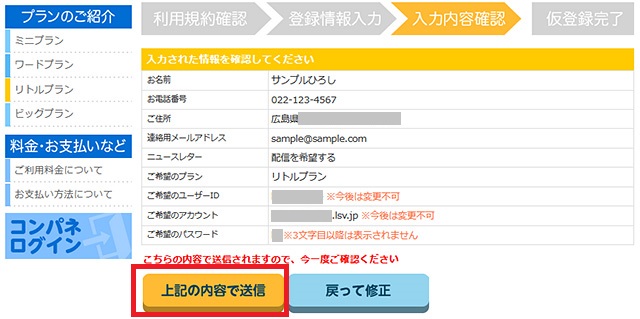
登録したメールアドレスに認証用アドレスが送られていますので、120分以内に手続きを済ませましょう。
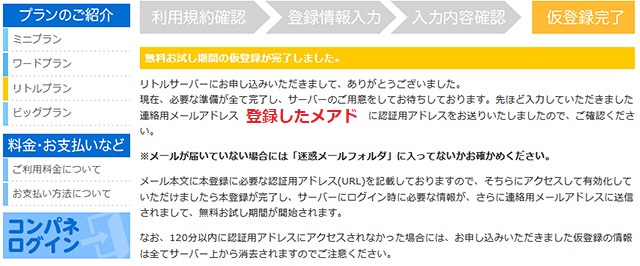
仮登録メールを確認し正式登録へ
それではメールソフトを立ち上げてメールを確認します。
メール内に記述されている認証用アドレスをクリックするか、コピーしてブラウザのURL欄に貼り付けてアクセスします。
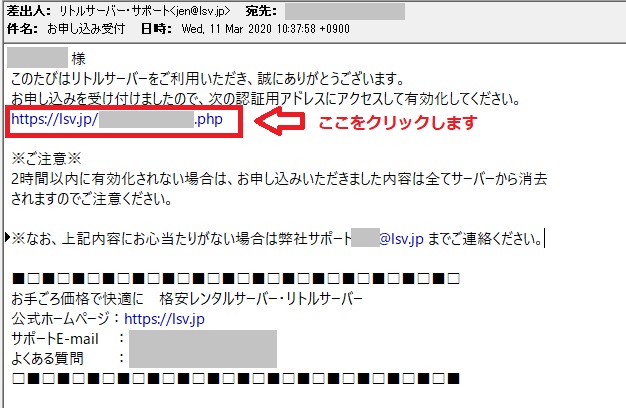
これで登録が完了しましたので、メールで送られてくる情報を基に管理画面にログインして設定を行いましょう。
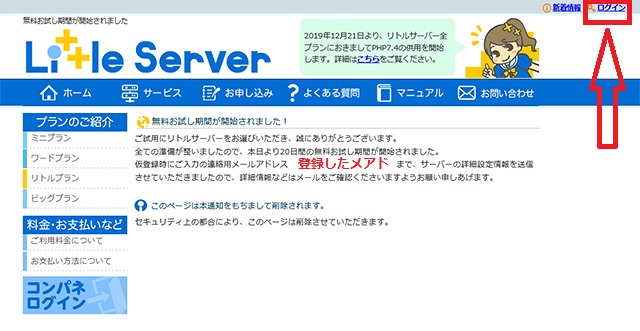
会員サイトにログインしたときの初期画面です。
ホームページ、FTPやメール設定に必要な情報がありますので事前に確認しておきましょう。
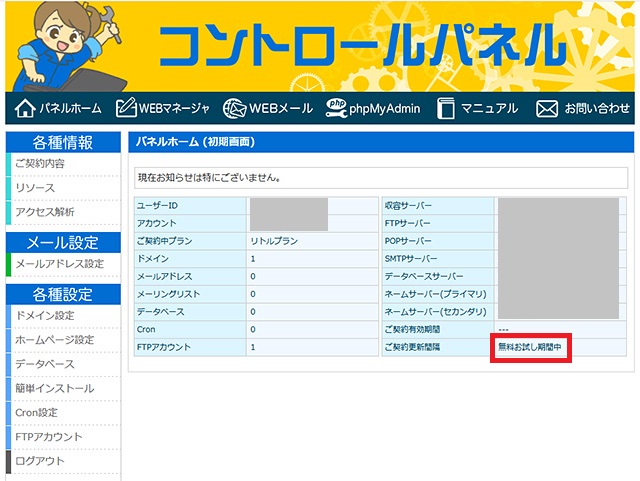
正式契約に変更するには?
無料お試しから正式契約に移行する場合は、支払いを済ませば正式契約になります。以下の流れで進めてください。
無料お試しが終了し、正式契約を行う場合は「ご契約内容」→「ご契約(ご入金)」をクリックして、支払方法をクレジットカード・銀行振込のいずれかを選択します。
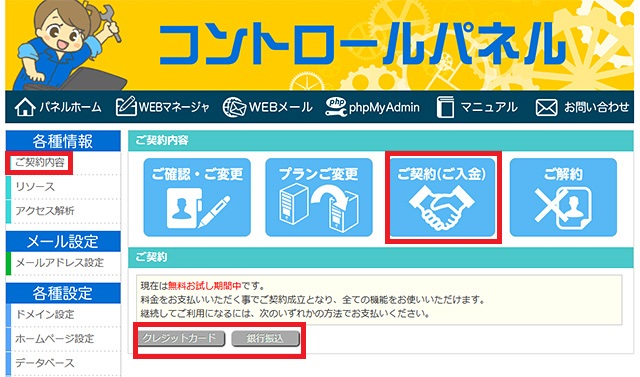
今回は、「クレジットカード」を選びクリックしますと金額などが表示されますので期間を選択し、決済を行えば正式契約完了です。
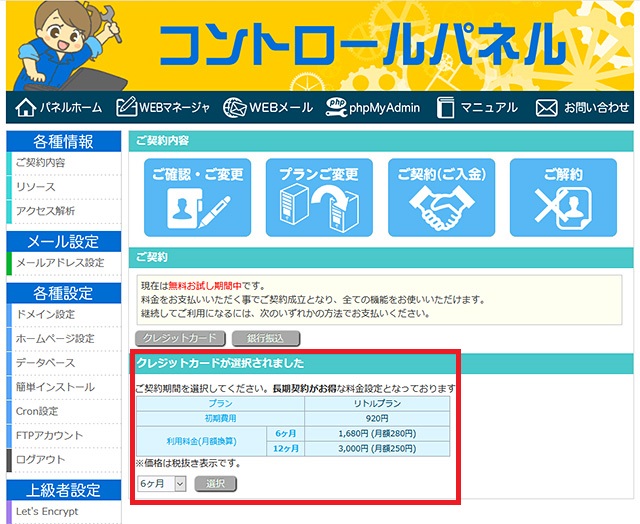
あわせて読みたい(始め方)
リトルサーバーをさらに掘り下げる
超低価格レンタルサーバー「リトルサーバー」の機能や料金などを分かりやすく解説しています。
機能やサービスについてはこちらで詳しく
-

-
リトルサーバー:格安でWordPress,無料SSL利用と口コミで評判レンタルサーバー
「リトルサーバー」は月額165円の超低価格・格安ながら、WordPress自動バックアップ、SSD高速化対応など価格以上の機能が満載です。 全プランでPHP8.3対応、サーバー管理などもSSHやCro ...
続きを見る
まとめ
カード登録なく無料利用できる
リトルサーバーは、事前の支払いやクレジットカード登録もなく、無料利用が行える手軽さが人気です。なお、メールアドレスには認証用アドレスが送られますので間違いないよう登録しておきましょう。迷惑メール扱いにも要注意です。
使ってみた感想としては、リトルサーバーは手軽に始めることができ、問題ない表示速度、さらにコストも大幅に抑えられますのでサブサイトなどに最適です。まずは試して確認してみましょう。
記事作成者プロフィール

-
株式会社ストレン 社長
このサイトでは15年のホスティング経験からレンタルサーバー・ドメイン・ワードプレステーマを中立の視点から比較評価し始める・切り替える方の立場に立った情報をお届けします。
【プロフィール】
広島市出身,早稲田大学商学部卒
情報セキュリティマネジメント,G検定
SEO検定1級,2級知的財産管理技能士
おすすめ情報サイト「マイベスト」
レンタルサーバー・ドメイン監修